OneNote heeft een ingebouwde spelling- en grammaticacontrolevoorzien zijn van. De functie is min of meer dezelfde als die in MS Office. Het is handig om het maar op zijn zachtst te zeggen, maar niet iedereen neemt de meest nette, meest grammaticaal correcte noten. Voor veel mensen zijn de aantekeningen die ze maken snelle gedachten die vol kunnen zitten met spelfouten en grammaticafouten. Als u vindt dat de correctiefunctie in OneNote niet zo handig is, kunt u er vanaf komen. Zo kunt u de spelling en grammaticacontrole in OneNote uitschakelen.
OneNote heeft twee apps; de desktop-app die dat isonderdeel van de MS Office Suite van apps en de UWP-app die wordt meegeleverd met Windows 10. De methode om spelling- en grammaticacontrole in OneNote voor de desktop uit te schakelen, verschilt van die van de UWP-app.
OneNote Desktop-app
Open OneNote voor het bureaublad en ga naarBestand> Opties. Selecteer het tabblad 'Controle' in het venster Opties. Helemaal onderaan is een sectie genaamd ‘Bij het corrigeren van spelling in OneNote’. Deze sectie heeft twee opties die u moet uitschakelen; controleer de spelling terwijl u typt en controleer de grammatica met spelling.
Schakel beide opties uit en OneNote onderstreept niet langer spelling- en grammaticafouten.

OneNote UWP-app
Open de OneNote UWP-app. Als u ernaar zoekt in Cortana of Windows Search, is dit de ‘Trusted Windows Store-app’.
Klik linksboven op de hamburger-menuknop. Selecteer helemaal onderaan in het venster dat aan de linkerkant van uw scherm wordt geopend. Een instellingenpaneel wordt aan de rechterkant geopend. Selecteer 'Opties' in dit paneel.
Blader op het scherm Opties helemaal naar benedenen schakel de optieproeflezen uit. Sluit en open OneNote opnieuw. Deze optie is uitzonderlijk buggy en eerlijk gezegd is het niet helemaal logisch waarom het uitschakelen van de spellingcontrole wordt uitgeschakeld. Als u dit inschakelt, moet de spellingcontrole worden uitgeschakeld, maar zo werkt het niet.
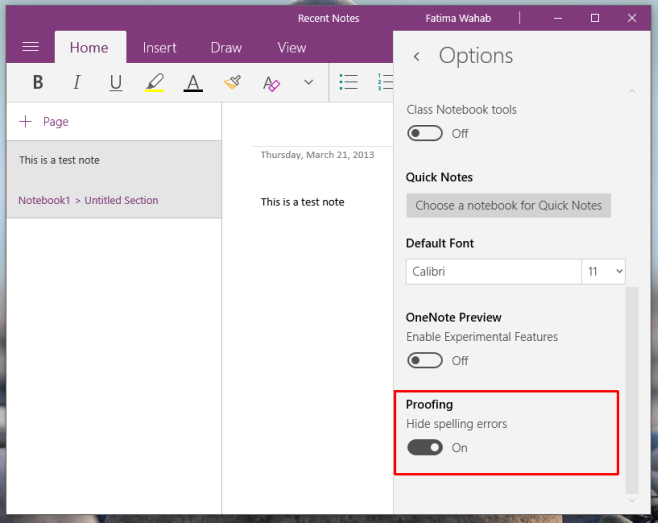
De OneNote UWP-app heeft één schakelaar voor het uitschakelen van zowel spelling- als grammaticacontroles in tegenstelling tot OneNote voor desktop. U kunt ook spelling- en grammaticacontrole uitschakelen in MS Word.












Comments